Discord Javascript kļūdas labojums
"Javascript kļūda", kas rodas programmā Discord, kuru Windows lietotāji bieži izmanto, kļūst kaitinoša, neļaujot programmai iekļūt. Ja rodas šāda kļūda, šis raksts jums palīdzēs.
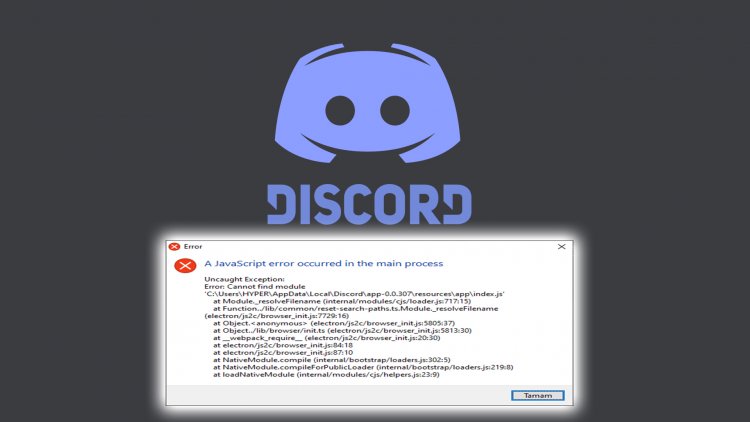
Problēma "Javascript kļūda ir radusies galvenajā procesā", ar ko saskaras Discord lietotāji, neļauj daudziem spēlētājiem un lietotājiem piekļūt programmai, ierobežojot viņu pieteikšanos. Lai gan nesaskaņu programma tiek izmantota visā pasaulē, var rasties daudz kļūdu. Šīs dažādās kļūdas var izraisīt mēs vai serveris. Tomēr virsrakstā sastopamā kļūda tiek uzskatīta par mūsu radītu kļūdu. Kopā atradīsim šīs kļūdas risinājumu.
Kāpēc man rodas Discord Javascript kļūda?

Ja rodas tāda kļūda kā iepriekš un jūs precīzi nezināt, kā šo kļūdu atrisināt, mēs centīsimies atrisināt kļūdu, pastāstot, kāpēc jums radās šāda kļūda.
Ļaujiet man jums paskaidrot, apskatot iepriekš redzamo attēlu. Šī kļūdas izvade norāda, ka funkciju moduļi, kurus tā mēģina sasniegt, nedarbojas un nevar sasniegt šādu funkciju. Galu galā šādas programmas darbojas ar moduli un funkcijām. Ja tas nevar atpazīt funkcijas un nevar izveidot savienojumu ar attālo serveri un to atgriezt, tas atgriezīs mūs kā kļūdas izvadi un nekādā veidā neatvērs programmu. Viens no galvenajiem iemesliem, kāpēc mēs sastopamies ar šādām problēmām, ir pretvīrusu programmas. Jūs varat izvairīties no šādām problēmām, pārbaudot pretvīrusu programmas.
Kā atrisināt Discord Javascript kļūdu?
Pirmkārt, lai pilnībā atrisinātu šo kļūdu, mums ir pilnībā jāizdzēš lietojumprogramma Discord un jāveic jauna lejupielāde tās vietnē. Lai pilnībā izdzēstu lietojumprogrammu Discord, mēs varam veikt automātisku dzēšanu, izmantojot programmu Advanced Uninstaller PRO.
- Lejupielādēt Advanced Uninstaller Pro (Rar parole: 123) Sāksim procesu, lejupielādējot programmu.
- Pirmkārt, aizveriet mūsu nesaskaņu programmu un atveriet programmu Advanced Uninstaller Pro un noklikšķiniet uz izvēlnes Atinstalēt programmas labajā pusē. (Ja datorā ir instalēta pretvīrusu programma, izslēdziet to vai pilnībā izdzēsiet.)

- Meklēšanas joslā ekrāna labajā pusē ierakstiet discord, kreisajā pusē atlasiet discord programmu un nospiediet pogu Atinstalēt.

- Veiksim noņemšanas un skenēšanas procesu, parādītajā brīdinājuma ekrānā noklikšķinot uz pogas Jā. (Šis process var ilgt dažas minūtes.)

- Pārliecinieties, vai parādītajā ekrānā ir atlasīti visi faili, un nospiediet pogu Tālāk. (Šis process var ilgt dažas minūtes.)

- Kad atinstalēšanas process ir pabeigts, veiksim tīru instalēšanu, ievadot nesaskaņu vietni. Noklikšķiniet, lai piekļūtu Discord vietnei
- Pēc Discord instalēšanas procesa pabeigšanas mēs varam atvērt mūsu nesaskaņu programmu, restartējot datoru.
